La elección de configuración de la impresora personalizados en Mac OS X Lion
Después de conectar y configurar la impresora con Mac OS X Lion y luego configurar cómo desea imprimir el documento, se llega a los últimos pasos antes de ese momento de alegría cuando su página impresa salga de la impresora. Navegación por la hoja de impresión en OS X Lion es la última que se interpone entre usted y su salida.
Por defecto, la hoja de impresión en Mac OS X Lion se muestra con sus detalles ocultos. Como tal, sólo tres menús: Impresora, Páginas, y PDF. Para revelar el resto de las opciones de impresión, haga clic en el botón Mostrar detalles en la parte inferior de la hoja de impresión. Una hoja de impresión ampliada con todos los detalles que es probable que necesite, sustituye a la versión más simplificada.
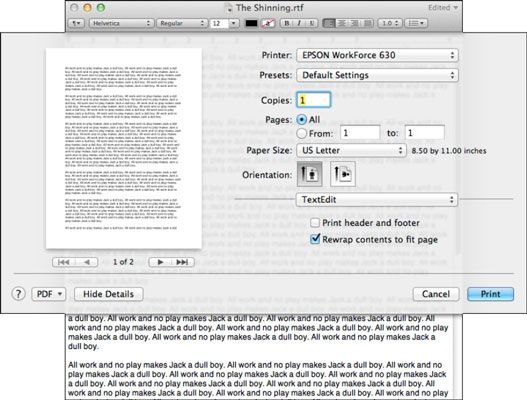
Haga clic en cualquiera de los campos y luego pulse la tecla Tab. El cursor salta al siguiente campo de texto en el sheet- del mismo modo, pulse Mayús + Tab para hacer que el cursor salte al campo anterior. Por cierto, este atajo funciona en casi cualquier programa, ventana, de diálogo o una página web que tiene campos de texto.
Copias: En este campo de texto, establecer el número de copias que desea imprimir.
Páginas: El comportamiento por defecto es imprimir todo el documento, por lo que la opción Todo está preseleccionado. Pero si desea imprimir sólo una página específica o rango de páginas, marque el botón de radio a continuación, escriba los números de las páginas deseadas en el De y A de entrada de texto cajas.
Tamaño de papel: Utilice las opciones en este menú desplegable para elegir el tipo de papel que está en la bandeja de papel de la impresora.
Orientación: Tenga en cuenta que la configuración que elija aquí (en la hoja de impresión) sólo se aplica a este documento. Puede elegir entre opciones aquí para contar la impresora si la página que desea imprimir debe ser el retrato orientada o con orientación horizontal.
La siguiente lista describe las características que puedes encontrar en el menú sin etiqueta que se encuentra en la hoja de impresión ampliado. (Si usted tiene estas opciones depende del modelo de su impresora y su conductor.) Echa un vistazo a estas opciones si tiene 'em- suelen ofrecer características útiles:
TextEdit: Las únicas opciones de edición de textos específicos son dos casillas de verificación. Uno gobierna si desea imprimir un encabezado y pie de página de este documento- el otro le permite elegir a rewrap el contenido del documento para ajustarse a la página.
Usted puede ver los resultados de estas casillas de verificación, haga clic en la imagen de proxy de su documento en la mitad izquierda de la hoja.
Diseño: Seleccione Diseño para establecer el número de páginas por hoja impresa, la dirección de la disposición, y si prefiere una frontera.
Combinación de colores: Elija Coincidencia de colores para elegir un método de conversión de color (por lo general, ya sea ColorSync de Apple o la tecnología del vendedor Matching). La idea aquí es conseguir que la página impresa para mirar lo más parecido a lo que está en la pantalla como sea posible.
Gestión del papel: Seleccione Gestión del papel si desea invertir el orden en el que las páginas se imprimen o se imprimen sólo las páginas impares o pares. También puede especificar si el tamaño del papel del documento se va a utilizar (en cuyo caso es posible que tenga líneas que se rompen a través de las páginas) o si la salida se debe a escala para ajustarse al tamaño de papel elegido.
Portada: Elija portada para agregar una portada.
Ajustes de impresión: Elija Configuración de impresión para elegir el tipo de papel y calidad de impresión.





